
Sidst opdateret den

Hvis du vil sælge dit Apple Watch, eller du har en ny telefon, bliver du nødt til at fjerne parringen. Lær, hvordan du frakobler dit Apple Watch her.
Hvis du opgraderer dit Apple Watch eller ikke bruger det længere, kan du beslutte dig for at sælge det eller give det videre til en ven. Før du kan gøre det, skal du fjerne parringen fra din iPhone. Du skal muligvis også fjerne parringen af dit Apple Watch, hvis du opgraderer din iPhone til en nyere model.
At fjerne parringen af dit Apple Watch er ret simpelt at gøre; du kan gøre det fra din iPhone eller endda på selve uret, selvom du stadig skal slå aktiveringslåsen fra et andet sted.
Hvis du er klar til at fjerne parringen mellem dit ur og din iPhone, kan du lære, hvordan du frakobler dit Apple Watch nedenfor.
Sådan afbrydes Apple Watch fra en iPhone
Den nemmeste måde at fjerne parringen mellem dit Apple Watch og din iPhone på er gennem Watch-appen på din telefon.
Sådan afbrydes et Apple Watch fra din iPhone:
- Åbn Holde øje app på din iPhone.
- I den Mit ur fanen, tryk på Alle ure helt øverst på skærmen.
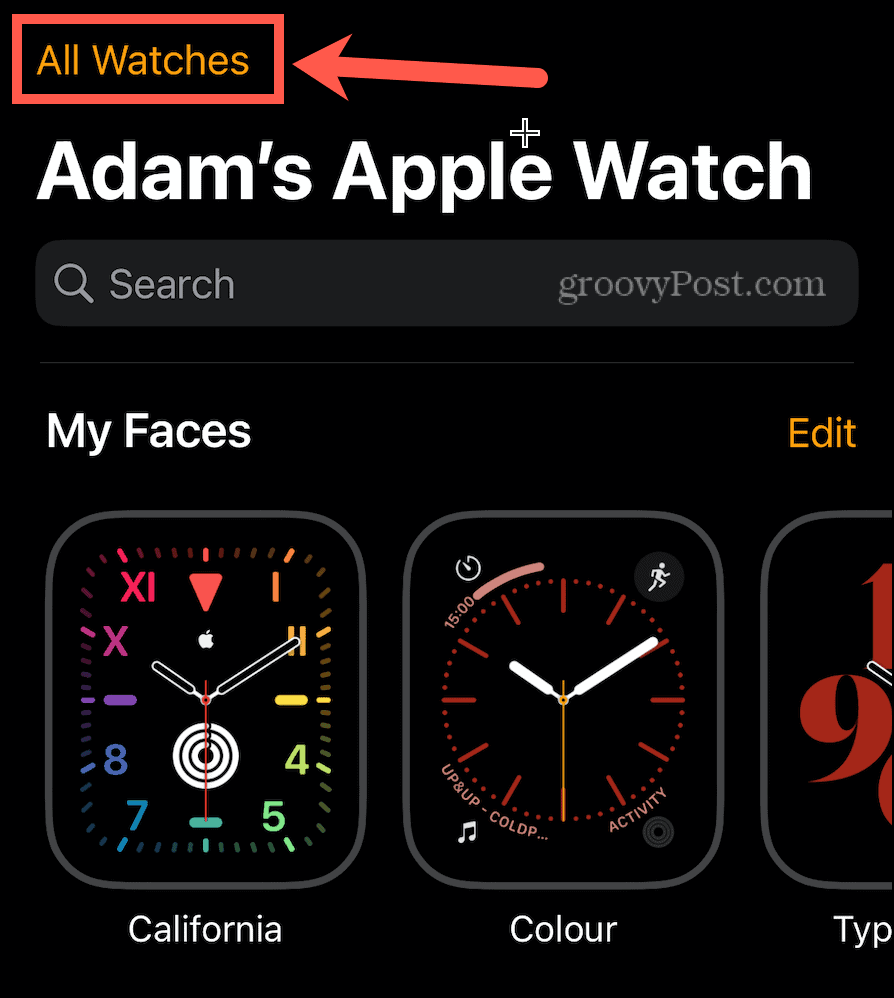
- Tryk på jeg knappen ved siden af det ur, du vil afbryde.
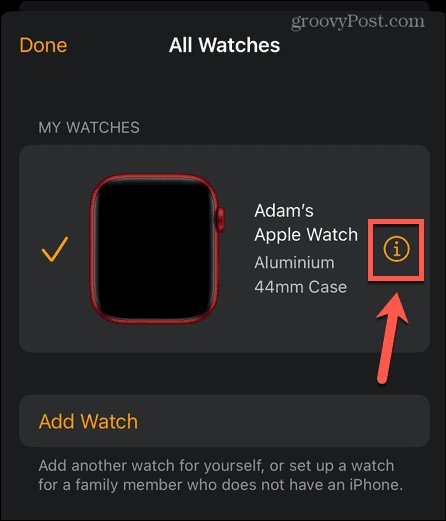
- Tryk på nederst på skærmen Fjern parringen af Apple Watch.
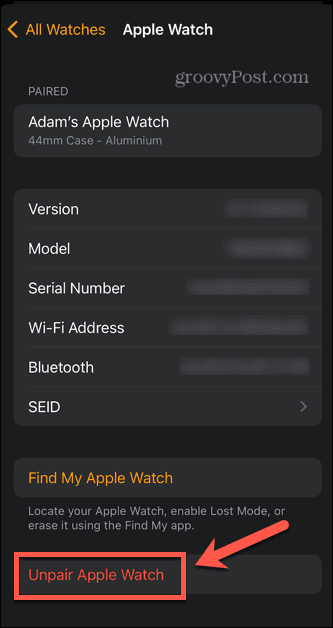
- Tryk på Fjern parringen af dit Apple Watch for at bekræfte din beslutning.
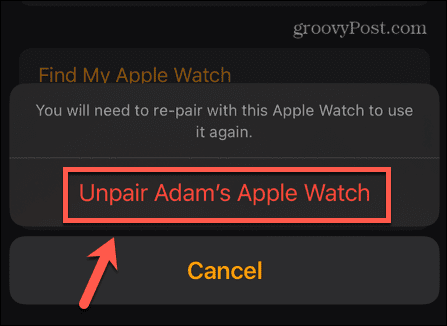
- Indtast dit Apple-id for at sikre, at dit ur ikke er parret og fjernet fra din konto og fra Find mit ur. Du skal også gøre dette for at deaktivere aktiveringslås.
- Tryk på Fjern parring.
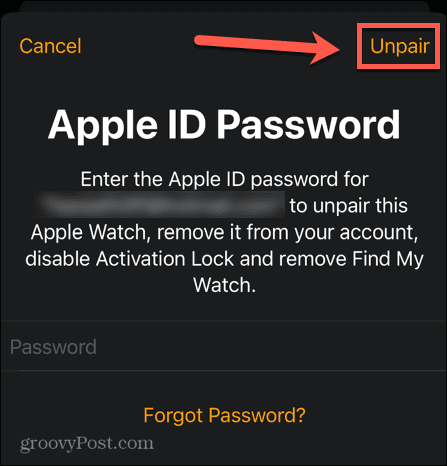
- Der vil blive lavet en sikkerhedskopi af dit Apple Watch, så du kan gendanne det, hvis det er nødvendigt.
- Dit Apple Watch vil nu ophæve parringen og sletter alt indhold og indstillinger fra dit ur.
Sådan afbrydes Apple Watch fra dit Apple Watch
Hvis du ikke har din iPhone ved hånden, kan du nulstille dit Apple Watch til fabriksindstillingerne direkte fra dit ur. Dette sletter dit indhold og dine indstillinger og fjerner parringen af dit Apple Watch fra din iPhone, men det vil ikke deaktivere aktiveringslås. Du skal gøre dette manuelt ved at følge nedenstående trin, hvis du planlægger at sælge dit ur eller give det til en anden. De vil ikke være i stand til at bruge det, før aktiveringslåsen er deaktiveret.
Sådan slettes og frakobles dit Apple Watch uden din iPhone:
- Åbn Indstillinger app på dit Apple Watch.
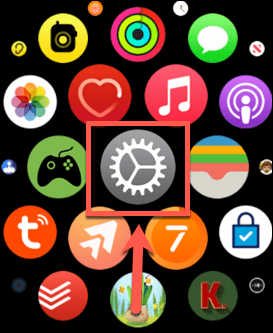
- Tryk på Generel.
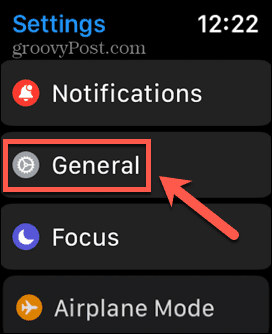
- Rul til bunden, og tryk på Nulstil.
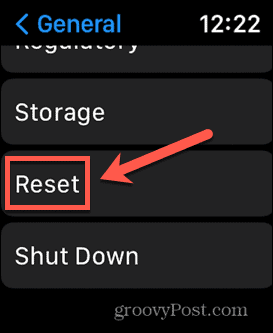
- Tryk på Slet alt indhold og indstillinger.
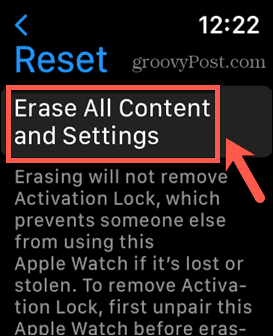
- Du skal muligvis indtaste adgangskoden til dit ur.
- Tryk på Slet alle for at bekræfte din beslutning.
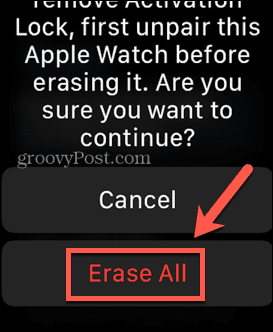
- Dit Apple Watch vil blive returneret til fabriksindstillingerne. Den vil ikke længere være parret med din iPhone, og alt indhold og indstillinger vil blive slettet.
- Hvis du vil sælge dit Apple Watch eller give det til en anden, skal du deaktivere aktiveringslås ved at følge instruktionerne i afsnittet nedenfor.
Sådan deaktiveres aktiveringslås på Apple Watch
Aktiveringslås er en funktion på dit Apple Watch, der beskytter det mod at blive brugt af andre, hvis det mistes eller bliver stjålet. Når aktiveringslås er aktiv, kan ingen parre eller ophæve parringen af dit Apple Watch eller slå Find mit Apple Watch fra uden at indtaste dit Apple-id og din adgangskode. Du bliver nødt til at deaktivere aktiveringslås, hvis du vil sælge dit Apple Watch eller give det til en anden.
Hvis du frakobler dit Apple Watch fra din iPhone, deaktiveres aktiveringslås automatisk. Hvis du blot gendanner dit Apple Watch til fabriksindstillingerne, forbliver aktiveringslåsen aktiveret. Du kan slå det fra via iCloud.com-webstedet.
Sådan deaktiveres aktiveringslås via iCloud.com-webstedet:
- På din computer skal du navigere til icloud.com websted i din browser og log ind med dit Apple ID.
- Klik på Menu ikon.
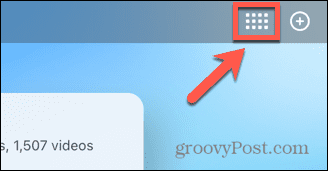
- Vælg Find min.

- Du skal muligvis bekræfte dit Apple-id og din adgangskode igen.
- Klik øverst på skærmen Alle enheder.
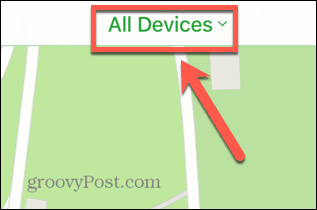
- Vælg dit Apple Watch.
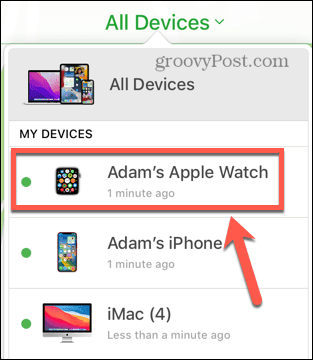
- Klik Slet Apple Watch.
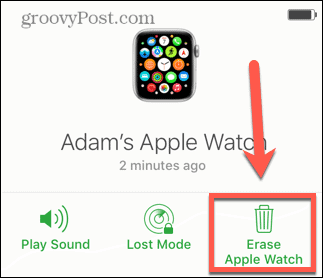
- Klik Slette for at bekræfte din beslutning.
- Klik øverst på skærmen Alle enheder igen og vælg din Apple Watch.
- Klik på den lille x ved siden af dit Apple Watch.

- Klik Fjerne for at bekræfte din beslutning, og dit Apple Watch vil ikke længere være knyttet til dit Apple ID. Du kan sælge den eller give den til en anden.
Gør mere med dit Apple Watch
At lære, hvordan du frakobler et Apple Watch, giver dig mulighed for at parre det med en ny iPhone eller sælge dit gamle Apple Watch, hvis du ikke længere bruger det eller din opgradering. Du skal være sikker på at deaktivere aktiveringslåsen, da ellers den, du giver den til eller sælger den til, ikke vil være i stand til at bruge den.
Apple Watch er en af de bedst sælgende wearables derude, og med god grund; den kan meget, meget mere end blot at fortælle tiden. Det kan du f.eks brug dit Apple Watch til at låse din Mac op, brug det som en fjernbetjening til dit Apple TV, og endda styr din Roku direkte fra dit Apple Watch.
Sådan finder du din Windows 11-produktnøgle
Hvis du har brug for at overføre din Windows 11-produktnøgle eller bare har brug for den til at udføre en ren installation af operativsystemet,...
Sådan rydder du Google Chrome-cache, cookies og browserhistorik
Chrome gør et fremragende stykke arbejde med at gemme din browserhistorik, cache og cookies for at optimere din browsers ydeevne online. Sådan gør hun...


